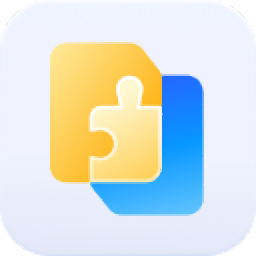4DDiG Video Repair批量修复图片的方法
2022-12-09 09:31:03作者:极光下载站
4DDiG Video Repair软件是很多小伙伴都在使用的一款可以修复视频和图片的软件,在4DDiG Video Repair中我们完成软件购买之后就可以将自己电脑中的图片及视频上传进行修复了,对于修复之后的视频我们可以先查看修复结果,然后再将其进行导出,保存到本地文件中。4DDiG Video Repair不仅可以进行修复,还可以对文件进行批量处理,每次处理图片与视频的个数是不限的,所以我们可以一次性上传多个视频或图片文件。有的小伙伴可能不清楚具体的操作方法,接下来小编就来和大家分享一下4DDiG Video Repair批量修复图片的方法。
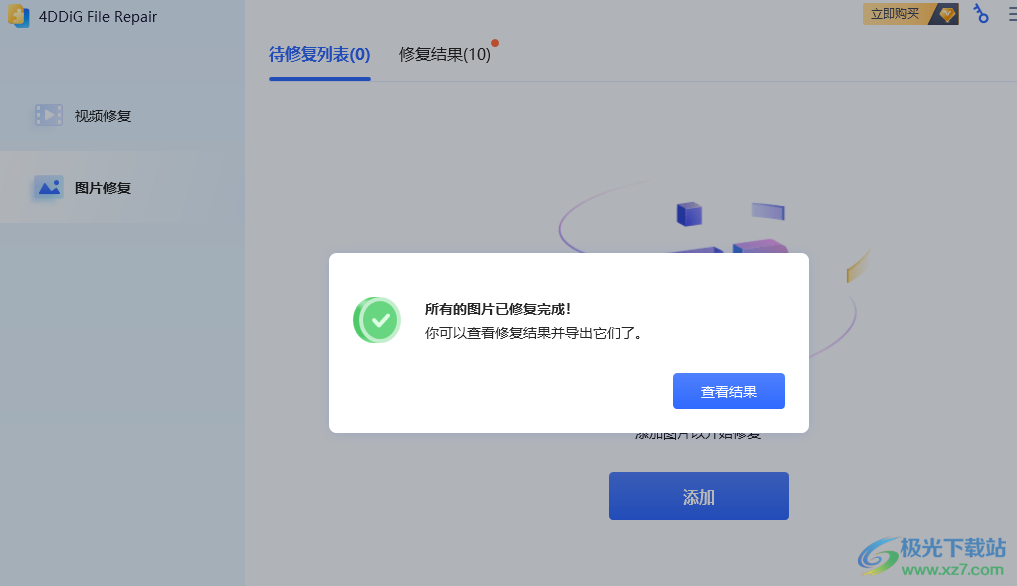
方法步骤
1、第一步,我们先打开4DDiG Video Repair软件,然后在软件页面左侧点击“图片修复”选项,接着在页面中点击“添加”
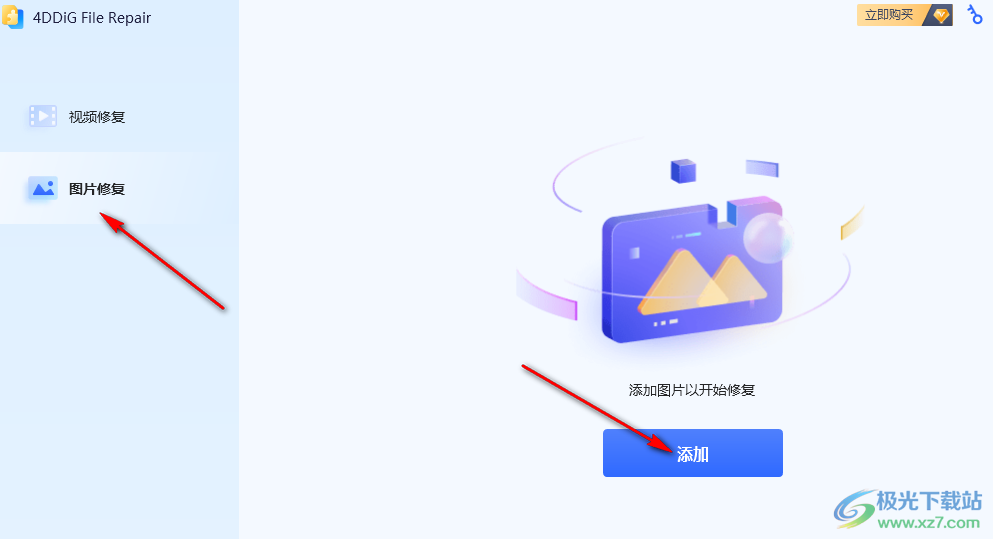
2、第二步,点击“添加”之后我们进入文件夹页面,在该页面中找到我们需要修复的图片,然后按住“Ctrl”键,然后将所有需要修复的图片都选中,接着点击“打开”选项
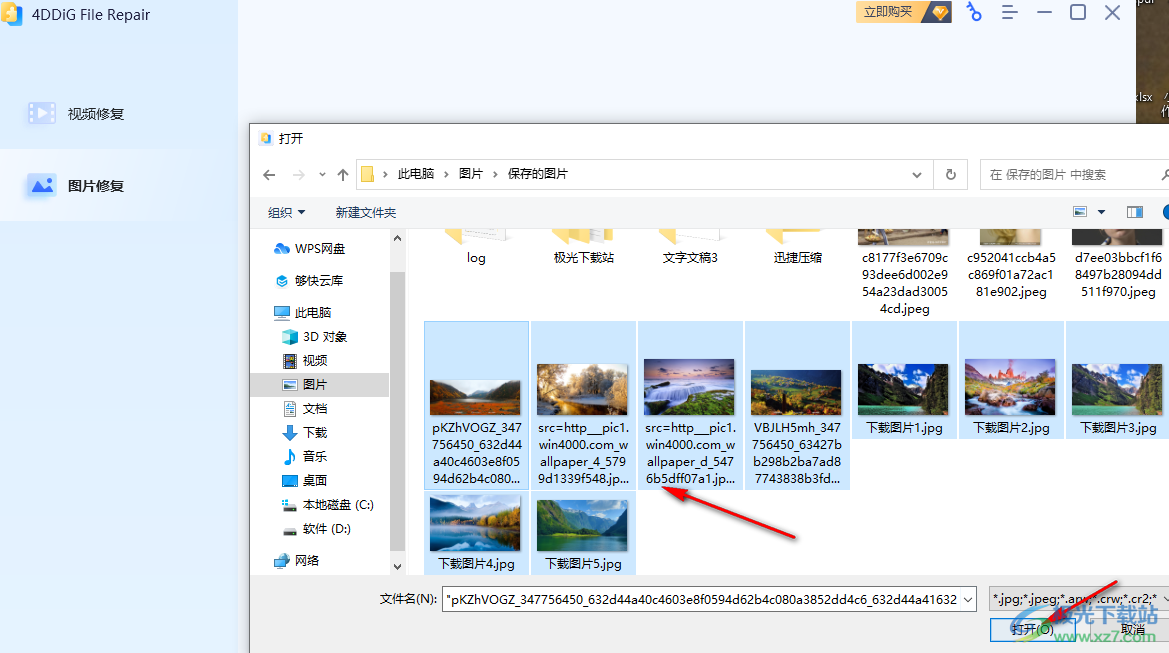
3、第三步,在待修复列表中,我们可以继续添加需要修复的图片,也可以将误添加的图片点击移除,还可以移除所有添加的文件,图片文件添加完成之后我们点击右上角的“开始修复”选项
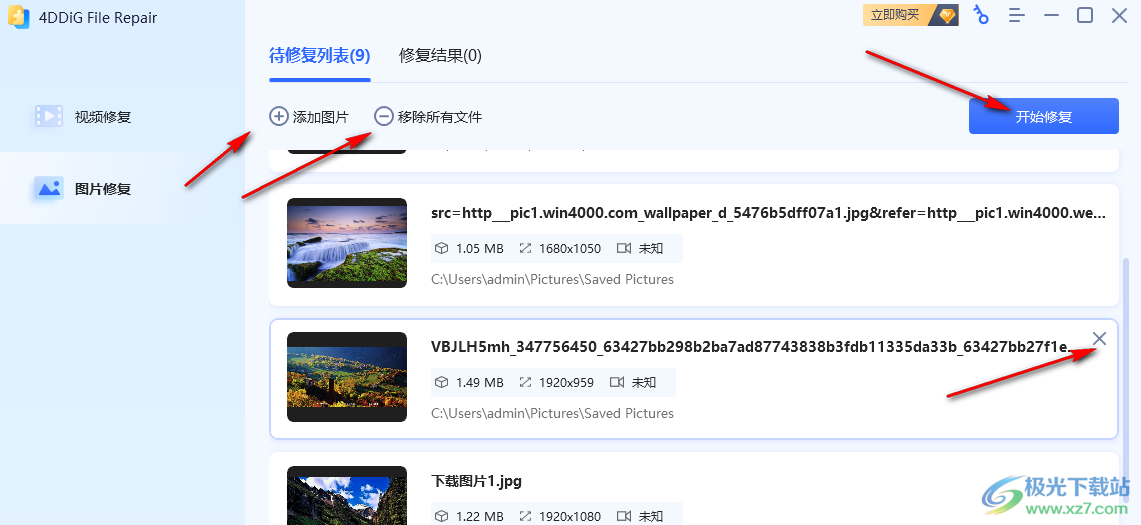
4、第四步,点击开始修复选项之后,等待一会我们就能在页面中看到“修复完成”的弹框了,在弹框中我们们可以点击“查看结果”选项,进入修复结果页面
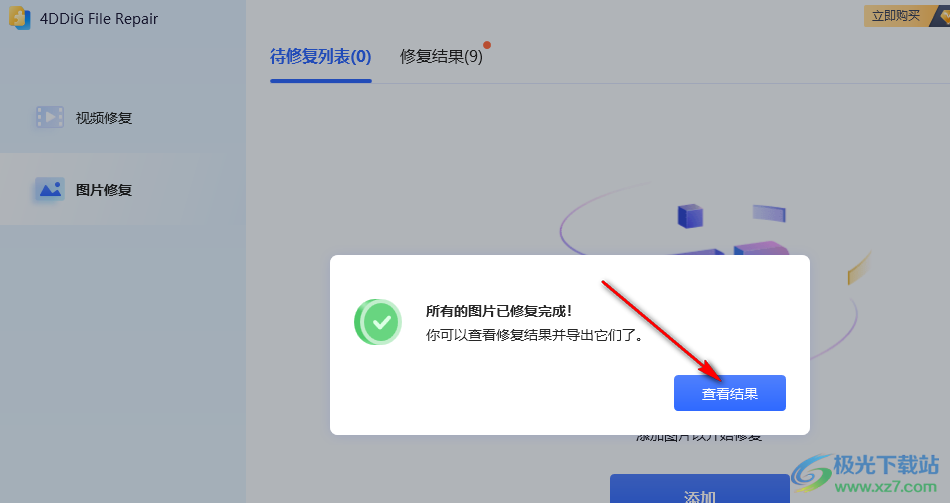
5、第五步,在修复结果页面中,我们可以直接点击导出选项,或是右上角的“导出所有”选项,也可以点击图片右下角的预览图标,进入图片修复结果预览页面
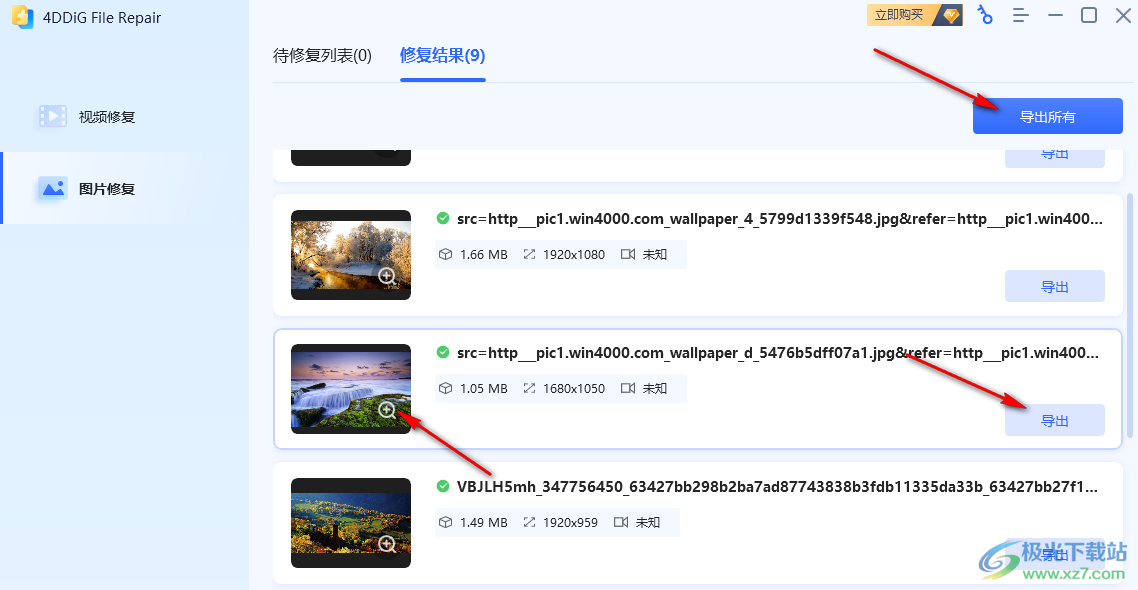
6、第六步,在预览页面中,我们直接点击图片就可以查看修复效果了,接着我们再将需要导出的图片进行勾选,或是直接勾选页面左下角的“选择所有”选项,再点击页面右下角的“导出”选项
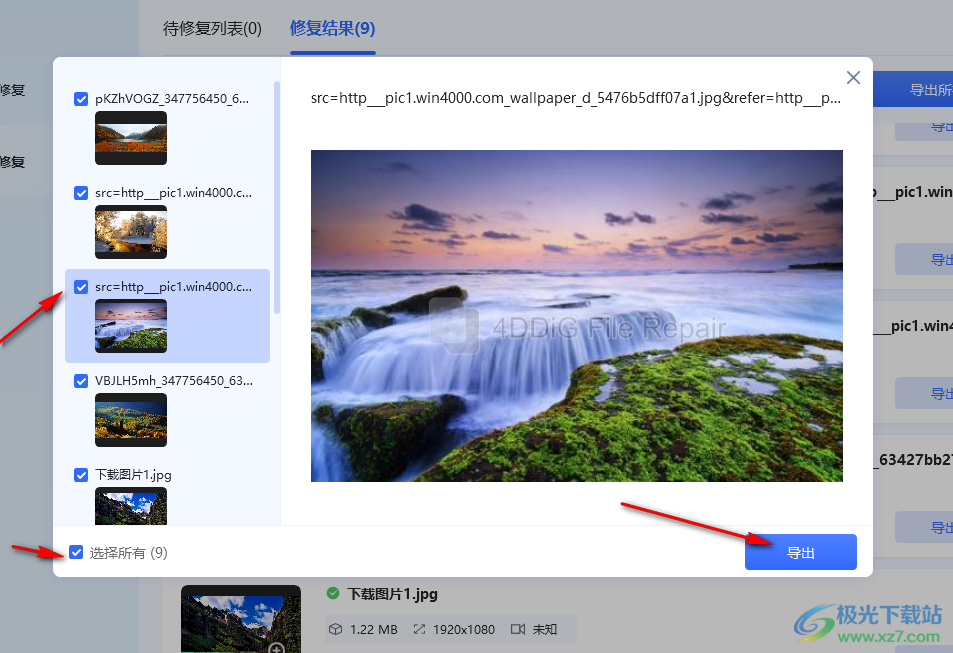
7、第七步,点击导出选项之后,我们的页面中就会出现购买及注册弹窗,如果我们需要将修复好的文件导出到电脑中,我们就可以选择点击“立即购买”选项,如果我们是已经购买过的,那我们可以直接点击注册选项
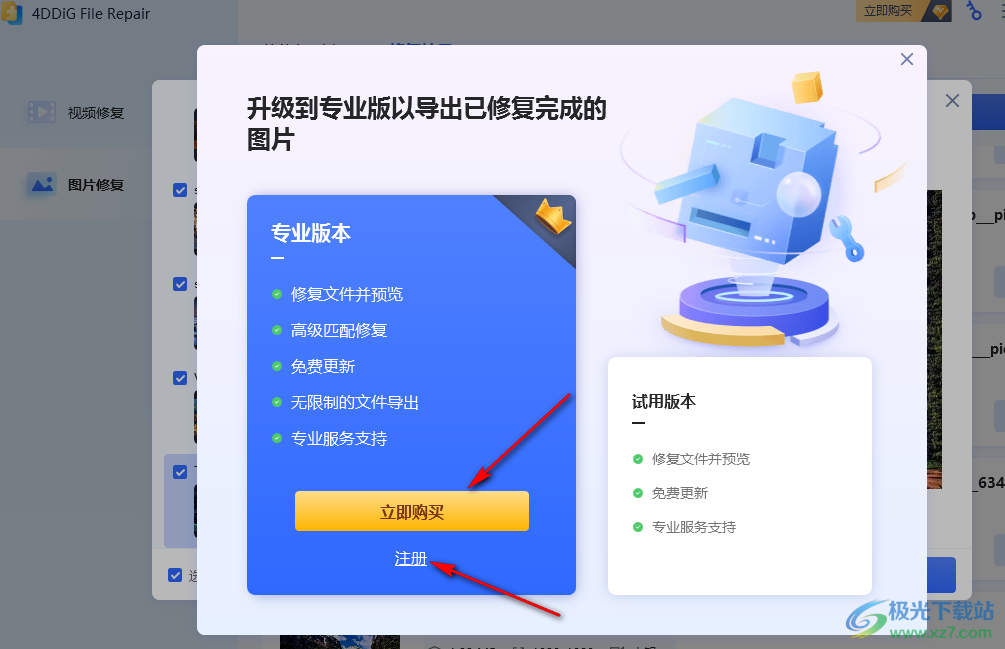
8、第八步,在注册页面中,我们输入购买时的邮箱以及注册码,然后点击注册选项即可,也可以在该页面中点击立即购买选项,然后进入购买页面进行软件使用权购买
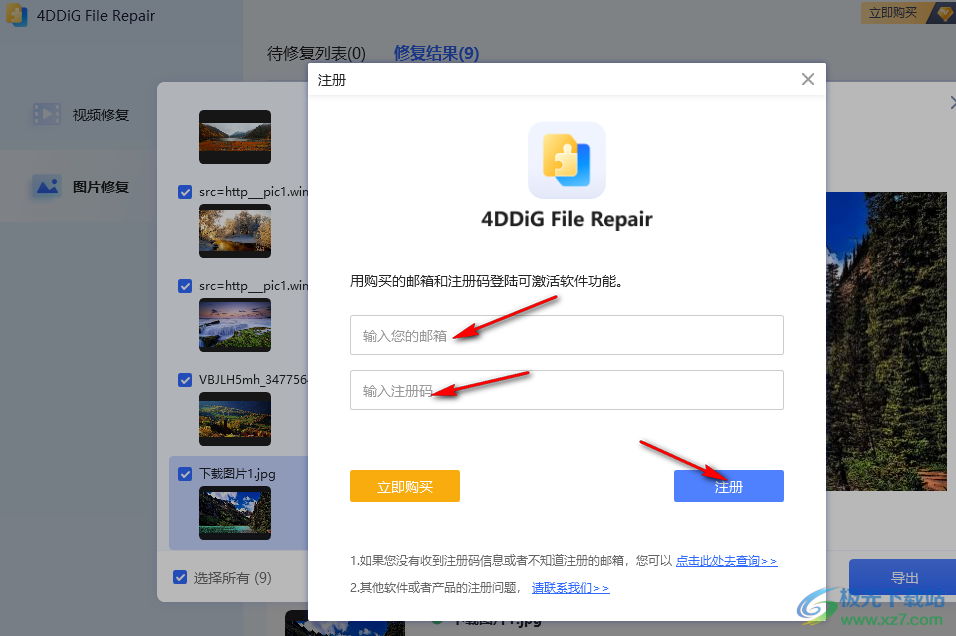
以上就是小编整理总结出的关于4DDiG Video Repair批量修复图片的方法,我们打开4DDiG Video Repair软件,然后点击图片修复页面中的添加选项,接着就能在文件夹页面中将需要修复的图片都选中,然后打开了,打开图片之后点击开始修复选项即可,感兴趣的小伙伴快去试试吧。